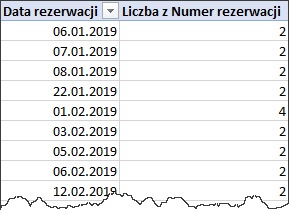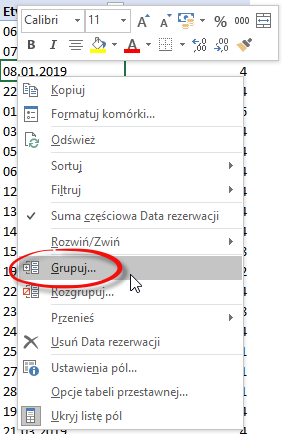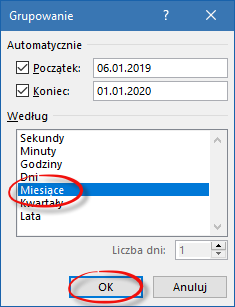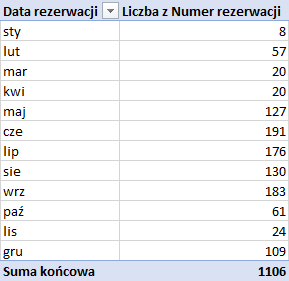Podsumuj ilość rezerwacji w ujęciu miesięcznym.
Instrukcja dla Excel 365, Excel 2016, Excel 2019
- Do nowego arkusza wstaw tabelę przestawną podsumowującą Ilość rezerwacji w podziale na miesiące.
- Do obszaru Wierszy (Rows) przeciągnij pole Data rezerwacji
- Do obszaru Wartości (Values) przeciągnij pole Numer rezerwacji.
W gotowej tabeli przestawnej daty zostały automatycznie zgrupowane w miesiące.

Na wysokości skrótu nazwy każdego miesiąca widoczny jest przycisk z symbolem +. Kliknięcie tego przycisku powoduje wyświetlenie szczegółowych danych.
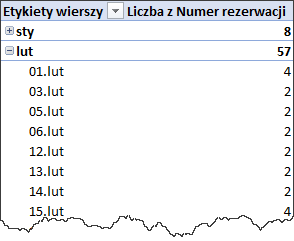
Instrukcja dla Excel 2013 i poprzednich wersji
- Do nowego arkusza wstaw tabelę przestawną podsumowującą Ilość osób w podziale na miesiące.
- Do obszaru Wierszy (Rows) przeciągnij pole Data rezerwacji
- Do obszaru Wartości (Values) przeciągnij pole Ilość osób.
- Prawym klawiszem myszki kliknij na dowolną datę w obszarze etykiet wierszy tabeli przestawnej, a następnie z wyświetlonej listy wybierz opcję Grupuj (Group).
- Na ekranie pojawi się okienko Grupowanie (Grouping).
- Na liście Według (By) domyślnie wybrana jest opcja Miesiące (Months).
- Zatwierdź ustawienia grupowania klikając przycisk OK.
- W tabeli przestawnej daty zostaną zgrupowane w miesiące.